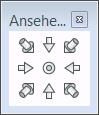
Befehle: EZROT, EZROTZEN, EZROTF, EZROTX, EZROTY, EZROTZ, DDVPOINT, -AUSSCHNT, DRSICHT und APUNKT
Der Befehl Ezrot (Echtzeit-Rotation eingeschränkte Kugel) dreht 3D-Zeichnungen in Echtzeit.
Der Befehl Ezrotztr (Echtzeit Kugel Zentrum) dreht 3D-Zeichnungen in Echtzeit frei über einen benutzerdefinierten Mittelpunkt.
Der Befehl Ezrotf (Echtzeit freie Kugel ) dreht 3D-Zeichnungen frei in Echtzeit.
Die Befehle Ezrotx, Ezroty und Ezrotz dreht 3D-Zeichnungen in Echtzeit über die X, Y oder Z-Achse der Ansicht.
Der Befehl Ddvpoint- stellt 3D Standpunkte oder Draufsichts anzeigen, über ein Dialogfeld ein; (kurz für "dynamische Dialogfeld Ansicht").
Der Befehl Drsicht zeigt die Draufsicht von Zeichnungen.
Der Befehl Apunkt ändert die 3D Sicht.
Um Ihre 3D Zeichnungen aus einem beliebigen Blickwinkel anzusehen, können Sie die Ansicht drehen. Die Echt-Zeit Bewegungs Werkzeuge von BricsCAD erlauben es Ihnen eine Ansicht in Echtzeit zu drehen. Sie können die Ansicht über die X-, Y- oder Z-Ansichtsachse drehen oder in eine beliebige Richtung (Echt-Zeit-Sphäre). Wenn die Variable ContinuousMotion eingeschaltet ist, wird die Ansichtsrotation fortgeführt bis Sie den Befehl Echt-Zeit Bewegung unterbrechen.
Siehe auch: Ansichts Manipulation mit der Maus.
|
ANMERKUNG |
Beim Zeichnen in 2D sollten 'Echtzeit'-Befehle nicht verwendet werden. Verwenden Sie das Werkzeug Draufsicht um Ansichten von oben wiederherstellen. |
Wiederherstellen von orthographischen und isometrischen Ansichten
Die Werkzeuge auf dem Werkzeugkasten Ansehen von erlauben es orthographische und isometrische Ansichten mit den Optionen des Befehls -AUSSCHNT wiederherzustellen.
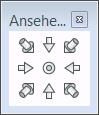
|
ANMERKUNG |
Wenn die Systemvariable UCSORTHO EIN- geschaltet ist, wird das zugehörige orthographische BKS automatisch wiederhergestellt. |
Führen Sie einen der folgenden Schritte aus:
Klicken Sie auf die Echt-Zeit Rotation eingeschränkte Kugel
(![]() )
)
oder die Echt-Zeit Rotation
(![]() ) Schaltfläche im
Werkzeugkasten Echt-Zeit
Bewegung.
) Schaltfläche im
Werkzeugkasten Echt-Zeit
Bewegung.
Wählen Sie Echt-Zeit
Bewegung > Echt-Zeit Rotation
eingeschränkte Kugel
oder Echt-Zeit Bewegung >
Echt-Zeit Rotation im Menü
Ansicht.
Geben Sie Ezrot, Ezrotf oder Ezrotztr in die Befehlszeile ein und drücken Sie die Eingabetaste.
In der Befehlszeile wird angezeigt: >>Drücken Sie die Eingabetaste oder Esc um abzuschließen, oder rechte Maustaste, um das Kontext Menü anzuzeigen....
Drücken und halten Sie die linke Maustaste.
Bewegen Sie die Maus um die Ansicht zu drehen.
Mit dem Befehl Echt-Zeit Rotation eingeschränkte Kugel horizontaler Bewegung der Maus (parallel zum Bildschirm X-Achse) dreht sich das 3D-Modell über die Welt Z-Achse.
Mit dem Befehl Echt-Zeit Kugel Zentrum werden Sie aufgefordert, zunächst einen Rotationspunkt für die Drehung anzugeben.
(Optional) Rechtsklick, um ein Kontextmenü anzuzeigen:
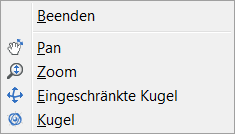
Zum Abbrechen des Echt-Zeit Rotation Befehls, führen Sie einen der folgenden Schritte aus:
Rechtsklick, wählen Sie Beenden im Kontext-Menü.
Drücken Sie die Eingabetaste, Leertaste oder die ESC-Taste.
Rotieren einer Ansicht um die Ansichts X-Achse
Führen Sie einen der folgenden Schritte aus:
Klicken Sie auf die Schaltfläche Echt-Zeit X (![]() ) auf dem Werkzeugkasten Echt-Zeit Bewegung.
) auf dem Werkzeugkasten Echt-Zeit Bewegung.
Wählen Sie Echt-Zeit Bewegung > Echt-Zeit X im Menü Ansicht.
Geben Sie ezrotx in die Befehlszeile ein und drücken Sie die Eingabetaste.
In der Befehlszeile wird angezeigt: >>Drücken Sie die Eingabetaste oder Esc um abzuschließen, oder rechte Maustaste, um das Kontext Menü anzuzeigen....
Drücken und halten Sie die linke Maustaste.
Bewegen Sie die Maus um die Ansicht zu drehen.
(Optional) Rechtsklick, um ein Kontextmenü anzuzeigen:
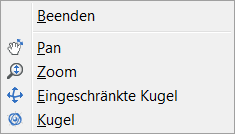
Zum Abbrechen des Echt-Zeit X Befehls, führen Sie einen der folgenden Schritte aus:
Rechtsklick
Drücken Sie die Eingabetaste, Leertaste oder die ESC-Taste.
Rotieren einer Ansicht um die Ansichts Y-Achse
Führen Sie einen der folgenden Schritte aus:
Klicken Sie auf die Schaltfläche Echt-Zeit Y (![]() ) auf dem Werkzeugkasten Echt-Zeit Bewegung.
) auf dem Werkzeugkasten Echt-Zeit Bewegung.
Wählen Sie Echt-Zeit Bewegung > Echt-Zeit Y im Menü Ansicht.
Geben Sie ezroty in die Befehlszeile ein und drücken Sie die Eingabetaste.
In der Befehlszeile wird angezeigt: >>Drücken Sie die Eingabetaste oder Esc um abzuschließen, oder rechte Maustaste, um das Kontext Menü anzuzeigen....
Drücken und halten Sie die linke Maustaste.
Bewegen Sie die Maus um die Ansicht zu drehen.
(Optional) Rechtsklick, um ein Kontextmenü anzuzeigen:
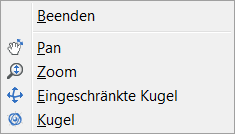
Zum Abbrechen des Echt-Zeit Y Befehls, führen Sie einen der folgenden Schritte aus:
Rechtsklick
Drücken Sie die Eingabetaste, Leertaste oder die ESC-Taste.
Rotieren einer Ansicht um die Ansichts Z-Achse
Führen Sie einen der folgenden Schritte aus:
Klicken Sie auf die Schaltfläche Echt-Zeit Z (![]() ) auf dem Werkzeugkasten Echt-Zeit Bewegung.
) auf dem Werkzeugkasten Echt-Zeit Bewegung.
Wählen Sie Echt-Zeit Bewegung > Echt-Zeit Z im Menü Ansicht.
Geben Sie ezrotz in die Befehlszeile ein und drücken Sie die Eingabetaste.
In der Befehlszeile wird angezeigt: >>Drücken Sie die Eingabetaste oder Esc um abzuschließen, oder rechte Maustaste, um das Kontext Menü anzuzeigen....
Drücken und halten Sie die linke Maustaste.
Bewegen Sie die Maus um die Ansicht zu drehen.
(Optional) Rechtsklick, um ein Kontextmenü anzuzeigen:
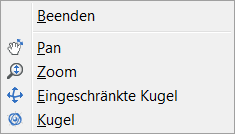
Zum Abbrechen des Echt-Zeit Z Befehls, führen Sie einen der folgenden Schritte aus:
Rechtsklick
Drücken Sie die Eingabetaste, Leertaste oder die ESC-Taste.
Benutzung voreingestellter Ansichtspunkte
Führen Sie einen der folgenden Schritte aus:
Klicken Sie auf die Schaltfläche Setze Ansichtspunkt ... (![]() ) im Werkzeugkasten
Ansicht.
) im Werkzeugkasten
Ansicht.
Wählen Sie Ansichtspunkt einstellen... im Menü Ansicht.
Geben Sie ddvpoint in die Befehlszeile ein und drücken Sie die Eingabetaste.
Der Dialog Ansichtspunkt einstellen wird geöffnet.
Klicken Sie auf die Schaltfläche Wähle Winkel Präzision (![]() ), um einen anderen
Anzeigemodus für den Ansichtspunkt
einstellen Dialog einzustellen.
), um einen anderen
Anzeigemodus für den Ansichtspunkt
einstellen Dialog einzustellen.
Dann Wählen Sie entweder 45°, 15° oder 5°.
|
|
|
15° Anzeige Modus |
Im 15° oder
5° Modus klicken Sie im Zentrum der Horizontal und Vertikal Bereichs Felder, um einen 45° Anzeige Modus einzustellen.
Klicken Sie in die äußeren der Horizontal und Vertikal Bereichs Felder, um einen anderen Winkel
zu wählen.
Um den Vertikal Blickwinkel einzustellen, führen Sie einen der folgenden Schritte aus:
Überspringen Sie diesen Schritt, um den Standard der vertikale Ansicht Richtungen zu akzeptieren:
Horizontal für Ost, Nord, West und Süd.
Abwärts für die anderen Richtungen.
Wenn beide, der abwärts und der links-Pfeil, im Feld Vertikal angezeigt werden, ist die Vorgabe Vertikal Richtung aktiv.
Wählen Sie einen Winkel von 45 ° Modus im inneren Bereich, klicken Sie, um
Ihre Auswahl zu bestätigen.
Ein einzelner Pfeil zeigt die ausgewählte vertikale
Ansichts-Richtung an.
Wenn 15° oder
5° Modus eingeschaltet ist, wählen Sie die
Ansichtsrichtung im äußeren Bereich, dann klicken Sie um Ihre
Auswahl zu bestätigen.
Der gewählte Winkel wird fett dargestellt.
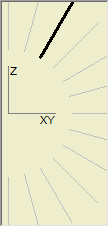
Die Ansicht wird erneuert wenn Sie klicken.
Um den Horizontal Blickwinkel einzustellen, führen Sie einen der folgenden Schritte aus:
Wählen Sie einen 45°
Modus Winkel im inneren Bereich, klicken Sie um Ihre Wahl zu
bestätigen.
Ein Pfeil zeigt die ausgewählte horizontale Blickrichtung.
Die Perspektive des Pfeils entspricht der vertikalen Sicht
Richtung.
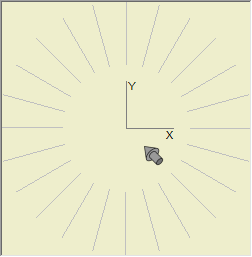
Wenn 15° oder
5° Modus eingeschaltet ist, wählen Sie die
Ansichtsrichtung im äußeren Bereich, dann klicken Sie um Ihre
Auswahl zu bestätigen.
Der gewählte Winkel wird fett dargestellt.
Die Ansicht wird erneuert wenn Sie klicken.
|
ANMERKUNG |
Verwenden Sie den Werkzeugkasten Isometrische Ansichten für die Standardansicht Rotationen: Oben, Vorne, Hinten, Links, Rechts und die Isometrischen Ansichten. |
Wiederherstellen der Draufsicht
Führen Sie einen der folgenden Schritte aus:
Klicken Sie auf die Schaltfläche Draufsicht (![]() ) im Werkzeigkasten
Ansicht.
) im Werkzeigkasten
Ansicht.
Wählen Sie Draufsicht im Menü Ansicht.
Geben Sie drsicht in die Befehlszeile ein und drücken Sie die Eingabetaste.
In der Befehlszeile wird angezeigt: Draufsicht von: BKS/Welt/<Aktuelles BKS>:
Ein Kontextmenü wird geöffnet:
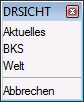
Drücken Sie die Eingabetaste zur Wiederherstellung der Draufsicht in Bezug auf das aktuelle Koordinatensystem.
|
ANMERKUNGEN |
|
| Copyright © Menhirs NV - Alle Rechte vorbehalten. |